Similar Posts
Sincronicar scrolls entre capas con jQuery
Interesante script que permite sincronizar scrolls en diferentes divs para que al mover uno el resto también se muevan
jQuery.fn.synchronizeScroll = function() {
var elements = this;
if (elements.length <= 1) return;
elements.scroll(
function() {
var left = $(this).scrollLeft();
var top = $(this).scrollTop();
elements.each(
function() {
if ($(this).scrollLeft() != left) $(this).scrollLeft(left);
if ($(this).scrollTop() != top) $(this).scrollTop(top);
});
});
}Laboratorio: carga de combos
Ayer nos preguntaban cómo cargar combos según lo que se seleccione en otro combo, y aunque no me quedó muy claro la duda que tenÃa, pues para intentar ayudarle, voy a explicar cómo hacerlo mediante tres posibilidades.
Primeramente explicaremos cómo hacerlo mediante el uso de iframes ocultos. SÃ, no es nada web 2.0, pero no a todo el mundo se le da bien el desarrollo web, o no le gusta el uso de Ajax, o simplemente, como me pasa a mÃ, no nos dejan usar Ajax en los desarrollos del cliente (¡vete a saber por qué!).
Después lo haremos mediante Ajax (¡viva la web 2.0!), pero instanciando nosotros mismos el objeto XMLHttpRequest, para que los conceptos de Ajax no se pierdan dentro del uso de librerÃas, es importante conocer la base para luego usar una librerÃa que te lo haga todo más fácil.
Y por último, ya no solo en plan web 2.0, sino en plan lo último de lo último, lo haremos usando la librerÃa Prototype. Que la verdad sea dicha, no se trata de reinventar la rueda.
DateSlider: seleccionar fechas mediante un slider
DateSlider es un javascript realizado con Prototype/Scriptaculous que te permite seleccionar fechas con un simple slider.

Su uso es sencillo, a parte de añadir los scripts y estilos, tan solo es necesario incluir este texto:
<div id = "slider-container">
<div id = "sliderbar"></div>
</div><br />
<form>
<label for = "datestart">Start:</label> <input type = "text" id = "datestart">
<label for = "dateend">End:</label> <input typde = "text" id = "dateend">
</form>Y este script:
p_oDateSlider = new DateSlider('sliderbar', '2007-10-01', '2008-10-01', 2001, 2009);
p_oDateSlider.attachFields($('datestart'), $('dateend'));Introducing: The sliding date-picker
Gracias Carlos por el aviso
Foo Framework: framework javascript
Foo Framework es un framework javascript realizado sobre Prototype que permite realizar aplicaciones RIA de forma sencilla.
Foo actúa como una máquina virtual que traduce las etiquetas especiales de Foo a Javascript y lo enlaza con datos para crear aplicaciones web. Une la facilidad del HTML y el poder del Javascript para crear aplicaciones web complejas.
Veo una gran utilidad a este framework sobre todo para los casos en que en un proyecto existe un grupo de desarrolladores de páginas sin gran conocimiento de XHTML o Javascript, ya que su desarrollo es muy sencillo, con poco código se puede hacer mucho.
Por ejemplo, con este código se puede hacer una tabla ordenable:
<?xml version="1.0" encoding="UTF-8"?>
<!DOCTYPE html PUBLIC "-//W3C//DTD XHTML 1.0 Transitional//EN" "http://www.w3.org/TR/xhtml1/DTD/xhtml1-transitional.dtd">
<html xmlns="http://www.w3.org/1999/xhtml">
<head>
<meta http-equiv="Content-Type" content="text/html; charset=iso-8859-1" />
<title>Sorting Table</title>
<script language="javascript" src="../scripts/prototype.js"></script>
<script language="javascript" src="../scripts/foo.js"></script>
<script language="javascript" src="../scripts/foo.interact.js"></script>
<link rel="stylesheet" type="text/css" href="style.css"></link>
<script language="javascript">
var dsCatalog = new foo.XMLDataSet('../data/data.xml', {path:'CATALOG.CD'});
</script>
</head>
<body xmlns:f="http://foo.riiv.net/namespace">
<div id="catalog" f:datasource="dsCatalog" f:implement="Sort">
<table cellspacing="1" cellpadding="0" border="0">
<tr>
<th f:sort="{by:'TITLE'}">Title</th>
<th f:sort="{by:'ARTIST'}">Artist</th>
<th f:sort="{by:'COMPANY'}">Company</th>
<th f:sort="{by:'COUNTRY'}">Country</th>
<th f:sort="{by:'PRICE', type:'number'}">Price</th>
<th f:sort="{by:'YEAR', type:'number'}">Year</th>
</tr>
<tr f:each="i in this.data as cd" class="${i%2==0?'odd':'even'}">
<td>${cd.TITLE}</td>
<td>${cd.ARTIST}</td>
<td>${cd.COMPANY}</td>
<td>${cd.COUNTRY}</td>
<td>${cd.PRICE}</td>
<td>${cd.YEAR}</td>
</tr>
</table>
</div>
</body>
</html>Además Foo es modular, incluyendo una API para desarrolladores que permite crear tus propias etiquetas y plugins sin tener que modificar el core de la aplicación.
Foo Framework
Gracias DiarioTHC
Tiled Based Vector & Raster Maps using SVG and Javascript
Polymaps is a display and interaction library for tile-based vector and raster maps using SVG and Javascript. Their intent is to provide a minimal, extensible, customizable, and free display library for discriminating designers and developers who want to use interactive maps in their own projects.Polymaps provides speedy display of multi-zoom datas …
NitobiBug: debug para Javascript
NitobiBug es un script similar a Firebug que nos permite realizar debugs en nuestros scripts. Permite mostrar una ventana emergente con el contenido de objetos (diferenciando entre tipos), elementos DOM o simplemente mensajes.
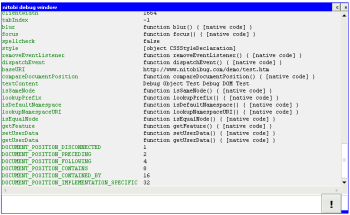
Usarlo es tan sencillo como esto:
var myObject = {a:234523, something:'else', mylist:[32423,4556,'sdfs']}; nitobi.Debug.log(myObject);Y para instalarlo solo hay que añadir el archivo js.
Una alternativa a Firebug, sobre todo para IE, pero me sigo quedando con Firebug.
